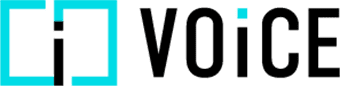自作3DアバターをVR会場に持ち込もう
このページでは、お手持ちの3DアバターをVOiCEのVR会場で利用する方法をご案内いたします!
以下の条件が満たせていればご利用いただけますので、ご確認ください。
データ形式:glb、glTF
コンテンツガイドライン「サークルスペース設営に関するお願い」より引用
データサイズ:1MB未満
推奨ポリゴン数:3000以下
推奨テクスチャサイズと枚数:500KB以下/1枚(3Dモデルひとつあたり)
ご利用いただける持ち込みアバター
・自作または作者からの二次使用許可があるもの
・二次創作となる作品(自作のみ)
※Vroidはデータサイズが大きいため、記念撮影時など一時的な使用という形でご利用ください。
①VR会場に入場し、サインインしよう
3Dアバターの持ち込みには、VOiCE VRへのサインイン(会員登録不要)が必要です。メールアドレスのみでサインインできます。
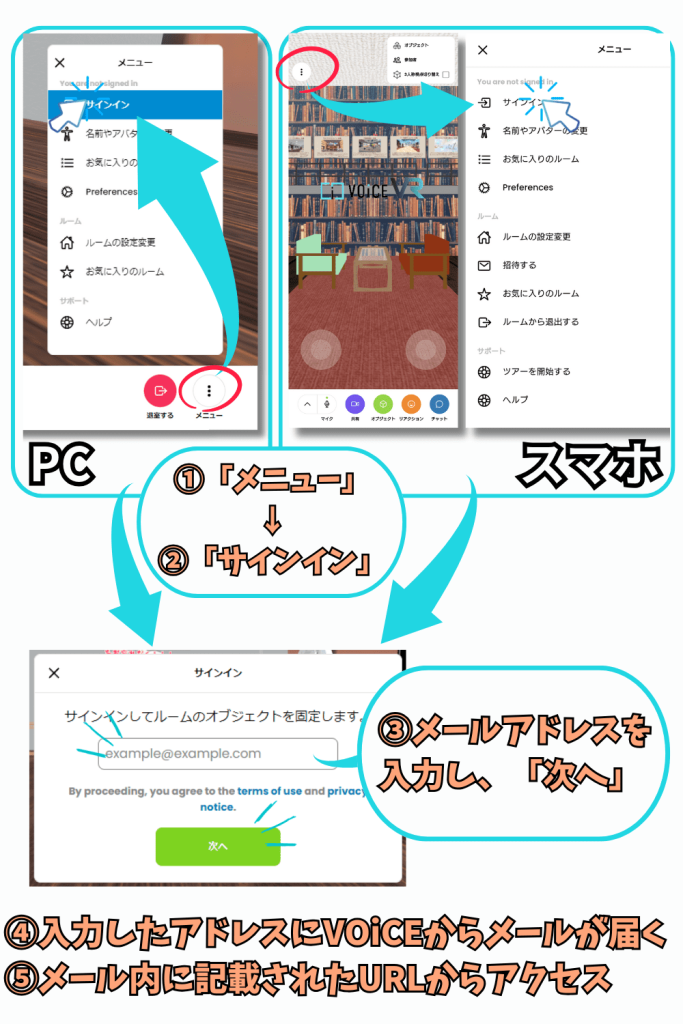
②アバターを変更しよう
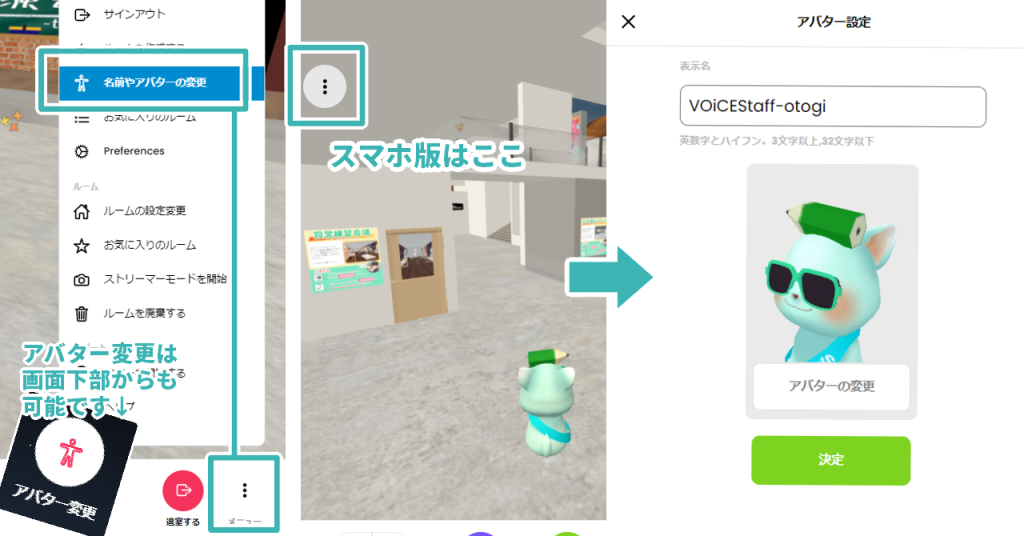
VR会場画面のメニューから「名前やアバターの変更」を選択し、「アバターの変更」ボタンをクリックします。
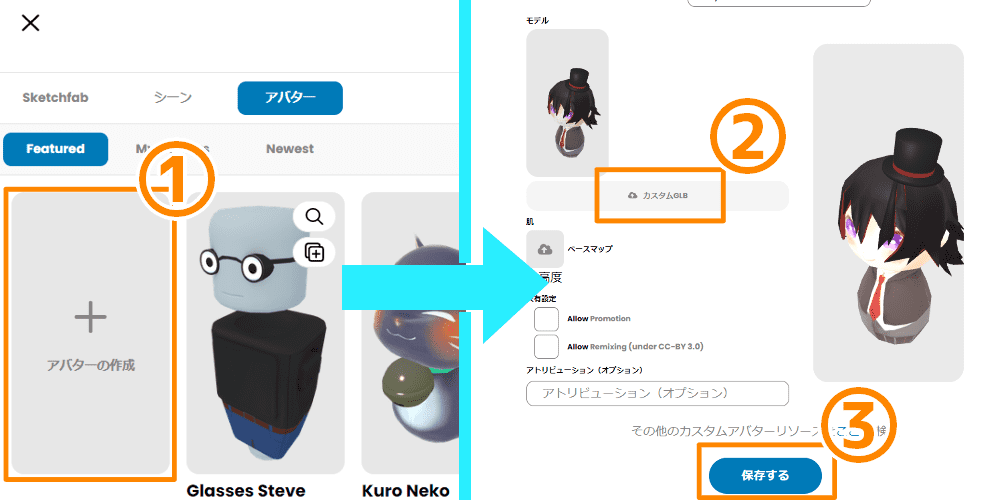
次の画面で①の「アバターの作成」を選択し、②の「カスタムGLB」から持ち込みたい3Dアバターをアップロードできたら、③の「保存する」ボタンで元の画面に戻りましょう!これで3Dアバターのお持ち込みは終了です。
ご自身の現在のアバターを確認する方法
方法①カメラを利用する
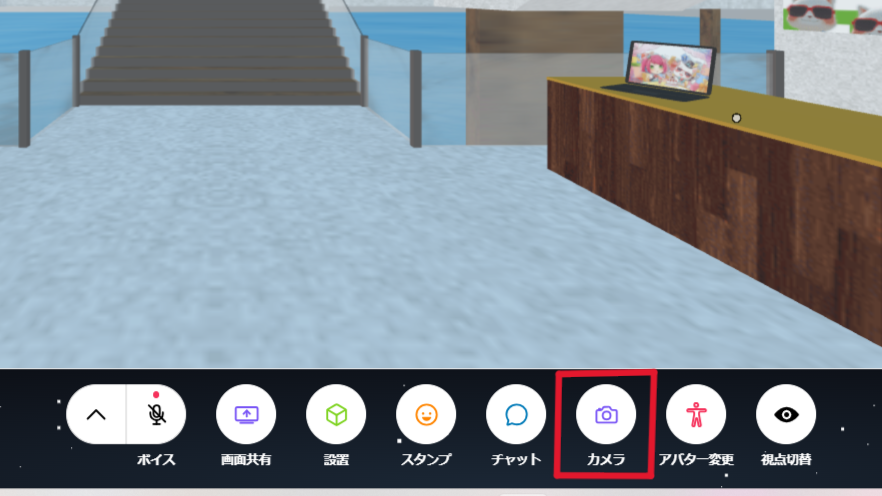
VR会場では、カメラを用いて記念撮影ができる機能があります。
VR会場画面下部の「カメラ」を選択しましょう。出てきたカメラを覗き込んだり、写真や映像を撮ったりしてアバターを確認いただけます。
方法②ボタンひとつでアバターを確認する(※PCのみ)
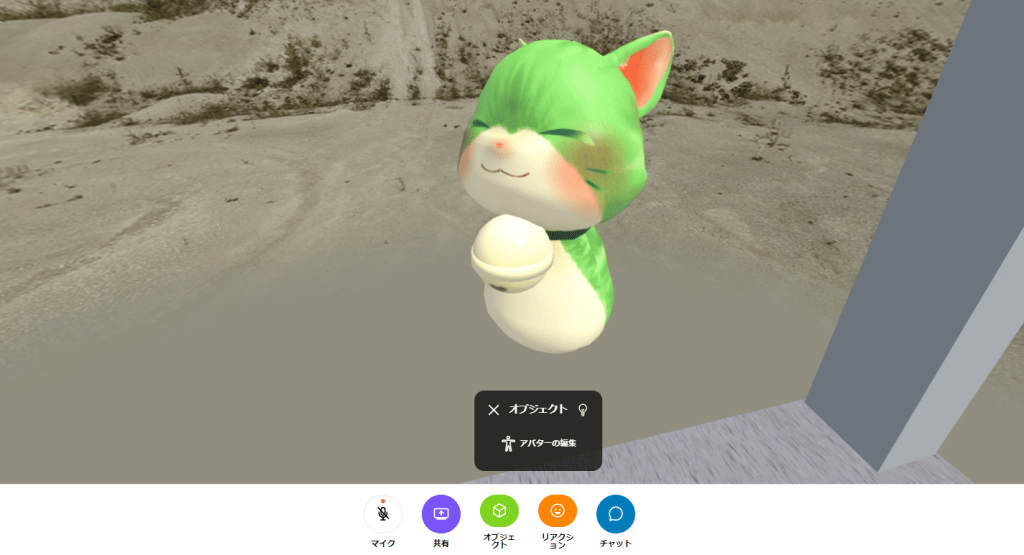
キーボードの[ i ]キーを押すと、ご自身のアバターをご確認いただけます。